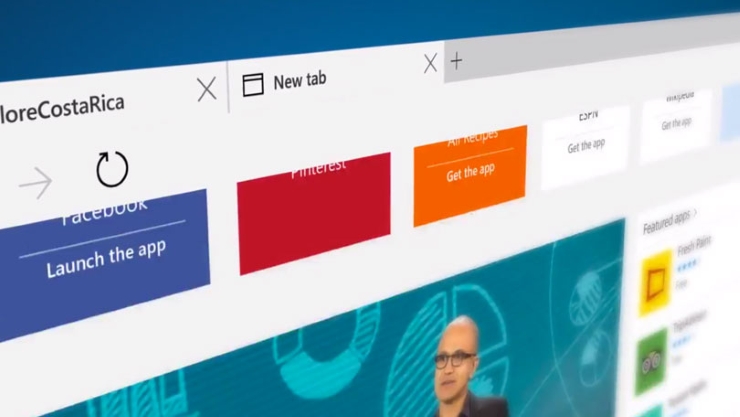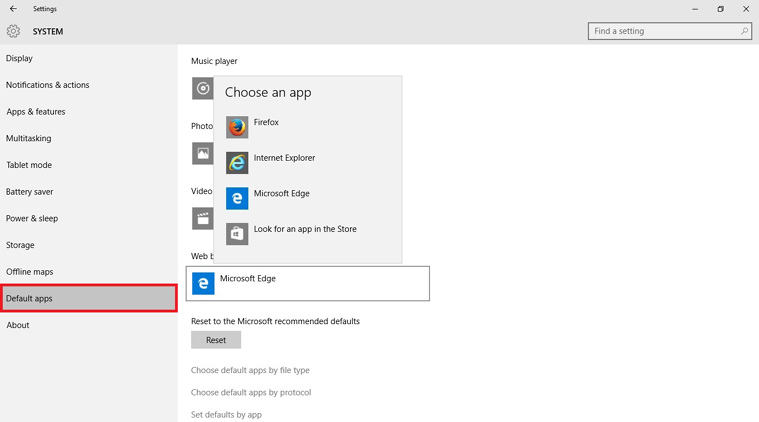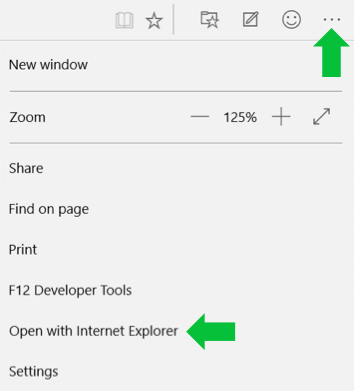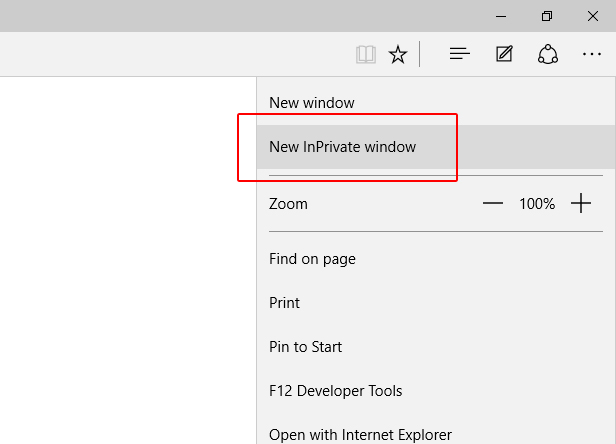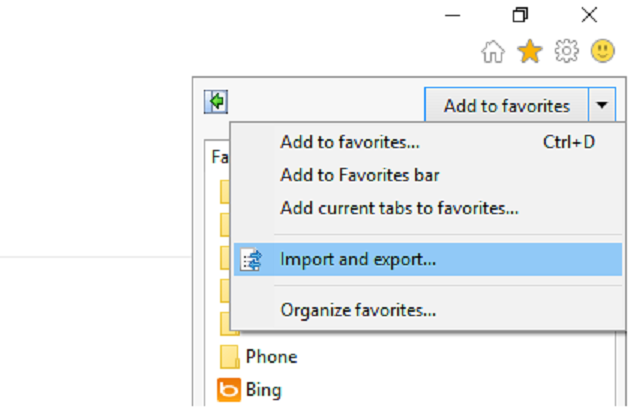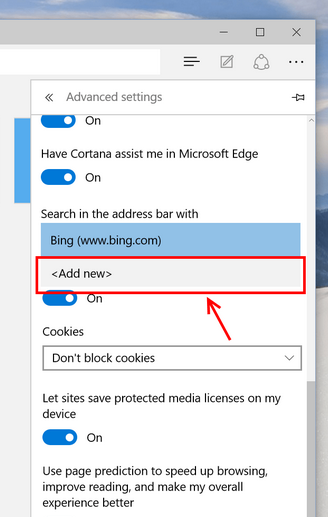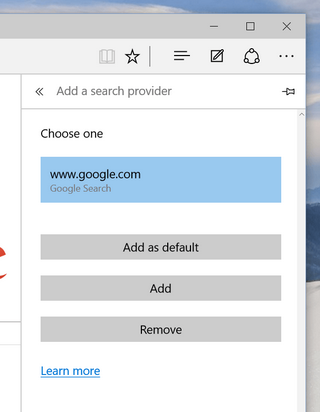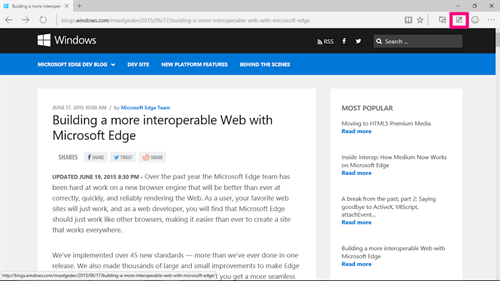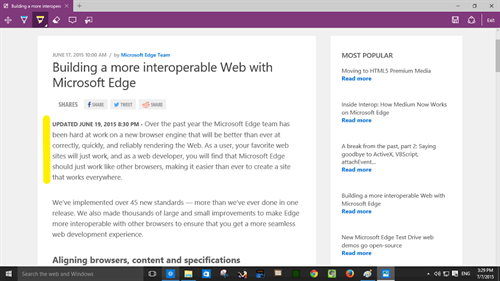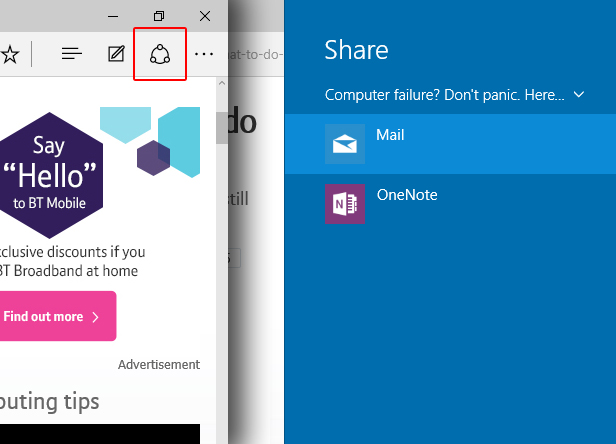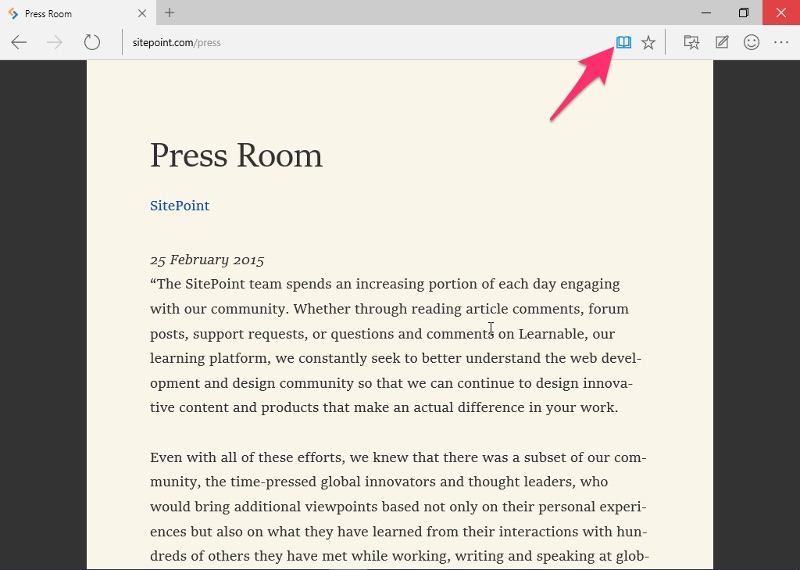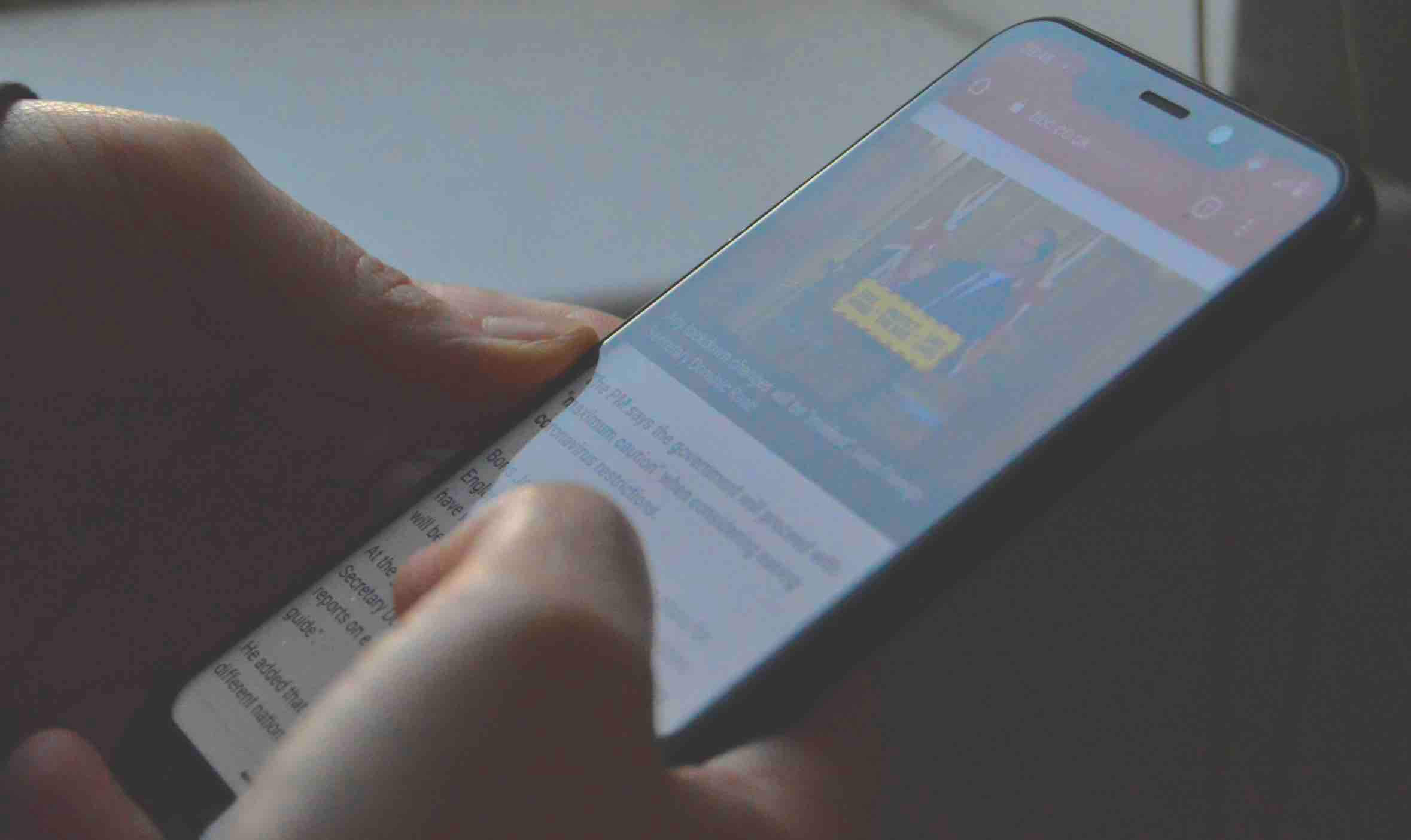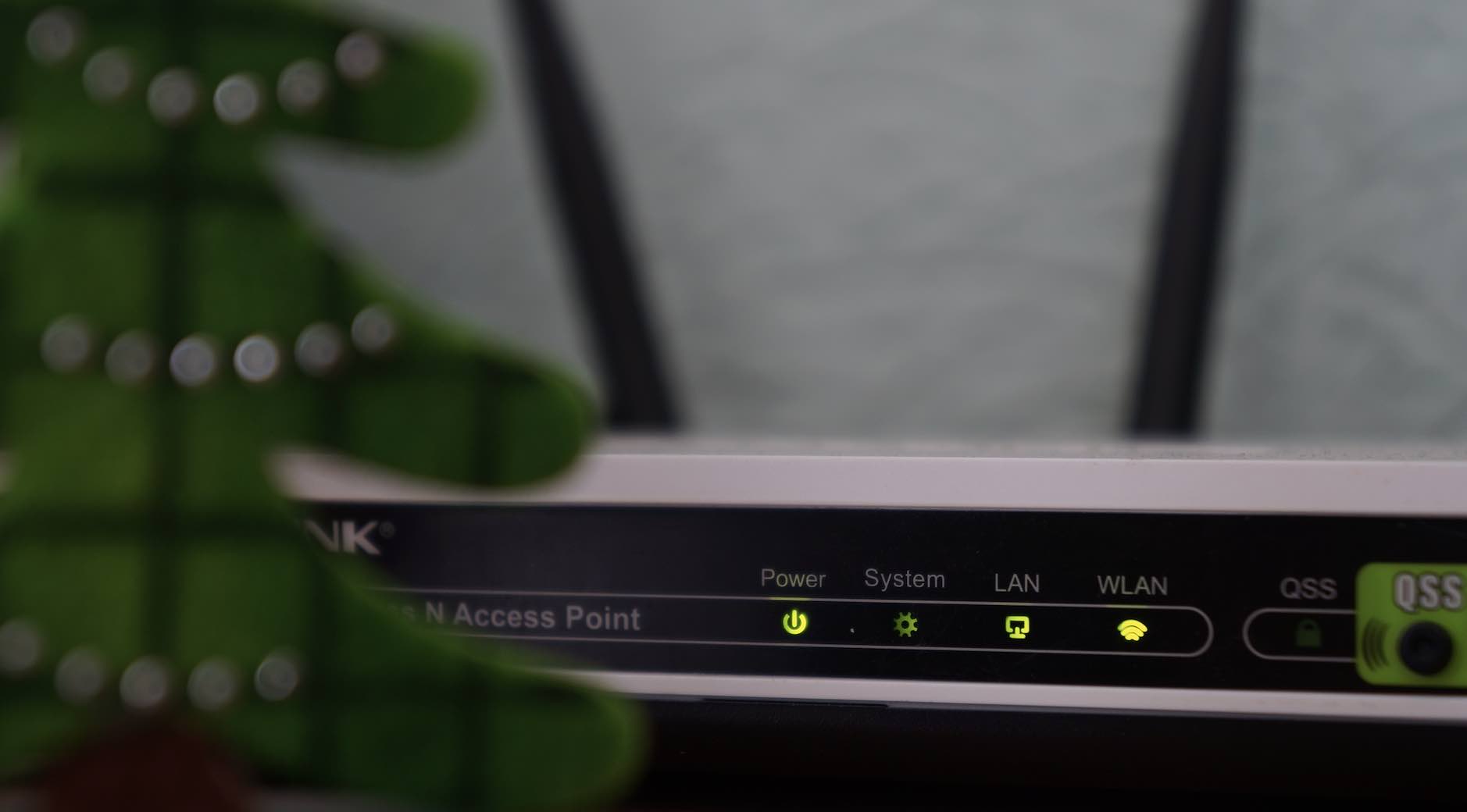Khám phá và sử dụng trình duyệt Web – Microsoft Edge
Một trong những tính năng được mới khá được mong chờ từ Windows 10 đó chính là sự xuất hiện của trình duyệt Microsoft Edge (Trước đây là Project Spartan) và tương lại rất có thể trình duyệt này sẽ hoàn toàn thay thế người đàn anh Internet Explorer.
Hiện tại trình duyệt Microsoft Edge đã và đang được người dùng Windows 10 khá hài lòng về tốc độ, hiệu năng và nó hoàn toàn có thể xứng tầm với trình duyệt phổ biến khác là Chrome và Firefox. Và ở trình duyệt Microsoft Edge, Microsoft cũng đã trang bị cho nó một tính năng mới và có thể bạn chưa bao giờ thấy trên các trình duyệt Web khác.
Vậy Microsoft Edge có gì đặc biệt và tại sao người dùng lại tỏ ra hài lòng với nó thì mời các bạn cùng tham khảo các tính năng mà Microsoft đã cung cấp cho Microsoft Edge.
Nếu như bạn vẫn đang sử dụng Windows 7 hoặc Windows 8.1 thì bạn có thể tham khảo các bài viết sau để tiến hành nâng cấp hoặc cài đặt Windows 10 trên máy tính của mình.
Những tính năng chính của Microsoft Edge
Thay đổi trình duyệt mặc định
Nếu như bạn không muốn sử dụng Microsoft Edge mặc định mở các ứng dụng, liên kết trên máy tính, bạn hoàn toàn có thể thay đổi sang Google Chrome, Firefox hoặc bất cứ trình duyệt nào khác. Bạn có thể thực hiện thay đổi thông qua hướng dẫn dưới đây:
Click vào nút Start >> Settings >> Default Apps ở bên trái. Tại mục Web Browsers, bạn click vào biểu tượng Microsoft Edge. Khi đó, danh sách các trình duyệt mà bạn đã cài đặt trên máy tính sẽ xuất hiện. Bây giờ, chỉ cần Click vào một trình duyệt mà bạn muốn đặc làm mặc định.
Giải quyết không tương thích với Website
Vì Microsoft Edge là một trình duyệt mới mà Microsoft đã tạo dựng trong thời gian gần đây, chính vì vậy rất có thể sẽ có một vài website sẽ không hiện thị hoặc bị lỗi về giao diện. Bạn có thể giải quyết lỗi này một cách nhanh chóng bằng cách Click vào Menu (Nút ba chấm ngang) phía trên góc phải và click vào Open With Internet Explorer.
Lướt Web ẩn danh
Microsoft Edge được trang bị hầu hết các tính năng mà Internet Explorer có và nó cũng có chế độ lượt web ẩn danh. Ở chế độ này, bạn sẽ không để lại bất cứ dấu vết nào khi lướt Web. Để kích hoạt chế độ này, bạn có thể Click vào Menu >> Click vào New InPrivate Window và thực hiện bất cứ việc tìm kiếm thông tin nào trên giao diện này.
Chèn các Bookmark từ trình duyệt khác
Bạn hoàn toàn có thể chèn (Import) các Bookmark cũ của các trình duyệt khác hoặc các Bookmark đã được xuất ra (Export) ở dạng HTML. Bán thể tham khảo hướng dẫn chỉ tiết về cách chèn Bookmark trên trình duyệt Edge thông qua bài viết này.
Thay đổi công cụ tìm kiếm mặc định
Như các bạn đã biết thì Bing là đứa con của Microsoft, chính vì vậy mà Bing đã được đặt làm mặc định là bộ tìm kiếm trên Edge. Để thay đổi bộ tìm kiếm thành Google, OpenSearch,… bạn có thể thực hiện như sau:
Click vào Menu (Ba chấm ngang) >> View Advanced Settings. Tại mục Search in the address bar with, hãy click vào nút Add New.
Nhập địa chỉ công cụ tìm kiếm mà bạn muốn (Ví dụ: google.com,….) >> Click vào Add as default.
Tạo ghi chú trên bất kỳ Website nào
Đây là một tính năng khá đặc biệt mà hầu như chỉ Edge có. Tính năng theo mình là khá hữu ích bởi bạn có thể thực hiện ghi chú hoặc đánh dấu lại nhưng thông tin, kiến thức quan trọng tại một website bất kỳ. Sau đó, có thể thực hiện lưu lại hoặc chia sẻ thông qua Email với bất cứ ai mà bạn muốn.
Cách tạo ghi chú Website khá đơn giản: Trước tiên, hãy truy cập vào Website mà bạn muốn tạo ghi chú >> Click vào nút Web Note.
Khi đó, bạn sẽ thấy thanh công cụ cho phép bạn vẽ, xóa, nhập bình luận, cắt một phần của trang Web thay vì lưu toàn bộ,…
Khi đã thực hiện việc chỉnh sửa hoàn tất, chỉ cần Click vào Save trên thanh công cụ Web Note để lưu lại trên OneNote, Favorites hoặc Reading List. Ngoài ra, bạn có thể click vào nút Chia sẻ để gửi Email cho bạn bè. Thật tuyệt vời phải không nào!
Chia sẻ Website với bất kỳ ai
Khi bạn muốn chia sẽ một Website hay, hữu ích với bạn bè hoăc người thân. Bạn có thể sao chép địa chỉ và gửi cho bạn bè. Nhưng với Edge, bạn có thể thực hiện một cách nhanh chóng bằng cách click vào nút Chia sẻ và Gửi Email cho bất cứ ai mà bạn muốn.
Làm cho trang Web dễ đọc hơn
Không phải trang Web nào cũng được thiết kế để giúp bạn có thể đọc nội dung hiệu quả. Có thể đối với một vài Website khi mới vào bạn đã muốn thoát ngay vì cảm giác khó chịu khi lướt các nội dung. Edge có một tính năng giúp bạn loại bỏ hoặc đơn giản hóa nội dung giúp bạn có cảm giác thoải mái và dễ chịu hơn.
Bạn có thể kích hoạt tính năng này bằng cách click vào biểu tượng Cuốn sách phía bên phải thanh nhập địa chỉ. Để trở lại chế độ bình thường, bạn chỉ cần click lại biểu tượng này lần nữa.
Tóm lại
Trên đây là những tính năng chính mà Microsoft Edge được trang bị, hy vọng với bài viết này sẽ mang đến cho bạn những điều mới mẻ và hữu ích cho công việc cũng như trong việc tìm hiểu hệ điều hành Windows 10 đã được Microsoft giới thiệu trong thời gian qua.
Chúc bạn thành công!